Win11任务栏怎么变小?Win11任务栏变小的方法
Windows 11带来了全新的任务栏设计,为用户提供更现代、精简的界面体验。然而,有些用户可能更倾向于将任务栏变小,以便腾出更多的屏幕空间或与其它应用程序共享屏幕。幸运的是,Windows 11允许你调整任务栏的大小,以满足个人喜好和需求。
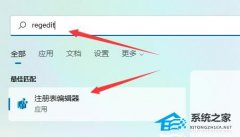
更新日期:2024-11-07
来源:系统之家
好多人都已经用上了 Win11 23H2 版本啦,但是有时候在用的时候会发现资源管理器有点卡,这样子就会影响到工作效率和体验了。那么要怎么解决这个问题呢?别担心,今天小编就给大家带来三个方法,一起来看看吧!
方法一
1. 进入系统后按 Ctrl+Alt+Del 快捷键后,点击“任务管理器”。
2. 打开“任务管理器”后点击“文件”--“运行新任务”。
3. 在“打开”输入框内输入“cmd”(可勾选“以系统管理权限创建此任务”),回车。
4. 在命令提示符(cmd)中粘贴如下命令,并回车
HKCUSOFTWAREMicrosoftWindowsCurrentVersionIrisService /f && shutdown -r -t 0。
方法二
1. 运行 SFC 和 DISM 扫描。
2. 按键打开“开始”菜单,在搜索栏中键入 cmd,然后从结果部分选择“以管理员身份运行”。
3. Windows键入或粘贴以下命令,然后按键启动完整系统扫描。Entersfc /scannow。
4. SFC 扫描完成后,键入或复制粘贴以下命令,然后按 。EnterDISM /Online /Cleanup-Image /RestoreHealth。
5. SFC 扫描与 DISM(部署映像服务和管理)一起扫描您的 PC 以查找损坏和丢失的系统映像,并使用解决无响应文件资源管理器应用的原始版本还原它们。
6. 尽管SFC和DISM扫描是一种安全的解决方案,但一些用户更喜欢使用像Resoro这样的第三方软件,因为它可以通过查找新零件作为替代品来自动修复所有损坏或丢失的文件。
方法三:清除文件资源管理器缓存
1. 使用 + 快捷方式在 Windows 11 PC 上启动文件资源管理器。
2. 单击菜单栏右侧的菜单图标(三个点),然后从下拉菜单中选择选项。
3. 在“文件夹选项”窗口中,按“清除文件资源管理器历史记录”旁边的“清除”按钮,然后按“确定”。
以上就是系统之家小编为你带来的关于“Win11 23H2打开资源管理器卡顿怎么办”的全部内容了,希望可以解决你的问题,感谢您的阅读,更多精彩内容请关注系统之家官网。
Win11任务栏怎么变小?Win11任务栏变小的方法
Windows 11带来了全新的任务栏设计,为用户提供更现代、精简的界面体验。然而,有些用户可能更倾向于将任务栏变小,以便腾出更多的屏幕空间或与其它应用程序共享屏幕。幸运的是,Windows 11允许你调整任务栏的大小,以满足个人喜好和需求。
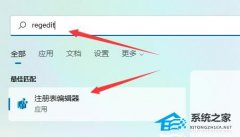
戴尔电脑Win11面部识别怎么设置?戴尔电脑Win11面部识别设置教程
戴尔电脑Win11面部识别怎么设置?我们通过面部识别设置,就可以方便快捷地进行登录、解锁和认证等操作,这样就不要输入繁琐的密码或进行指纹识别。面部识别技术不仅提高了电脑的安全性,还使得用户的日常操作更加便捷高效。以下小编给大家详细介绍戴尔电脑Win11面部识别设置的步骤。
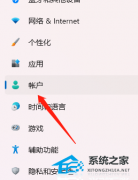
Win11贴靠功能如何使用?使用贴靠功能的方法
Win11贴靠功能,也称为窗口分屏功能,是Windows 11操作系统提供的一项实用功能,可以帮助用户轻松地管理和组织多个应用程序窗口。通过使用贴靠功能,您可以将应用程序窗口固定在桌面的不同位置,实现同时查看和操作多个应用程序的便利性。

电脑录屏快捷键有几种? 电脑录屏快捷键ctrl+什么?
电脑录屏是一种常用的操作,可以捕捉屏幕上的活动并生成视频文件。为了方便用户进行录屏操作,各个操作系统和录屏软件都提供了不同的快捷键。这些快捷键可以帮助您在不打开繁杂的菜单或设置界面的情况下快速启动、停止或暂停录屏。实际上,有多种常见的电脑录屏快捷键可供选择。

Win11一开机就自动修复怎么办?Win11一开机就自动修复的解决方法
当您在使用Windows 11操作系统时,遇到开机后自动进行修复的情况,可能会给您带来困扰。这种自动修复的行为通常是由系统文件错误、硬件故障或软件冲突等原因引起的。虽然自动修复是Windows系统的一项功能,但如果它频繁发生或持续进行修复过程,可能会影响您的正常使用。

Win11右键卡死怎么办?Win11鼠标右键卡死的解决方法
当您在使用Windows 11操作系统时,遇到右键菜单卡死的情况,可能会给您的使用体验带来不便。右键菜单是Windows系统中的一个重要功能,用于快速访问文件、文件夹和其他系统选项。如果右键菜单无响应或卡死,您将无法执行所需的操作,这可能是由于系统错误、软件冲突或资源管理问题等引起的,我们可以采取一些简单的步骤来解决这个问题。

惠普新电脑如何分盘Win11系统版本?
惠普新电脑如何分盘Win11系统版本?惠普推出的全新电脑系列搭载了备受期待的操作系统Win11。现在用户想通过分盘,将硬盘空间划分为不同的区域,以便优化系统性能和数据管理。接下来小编给大家详细介绍如何在惠普Win11系统电脑上进行分盘操作。

Win11系统win键失效怎么办?解决Win11的win建无法使用方法
在使用Windows 11操作系统时,有时候您可能会遇到Win键失效的问题。这意味着按下键盘上的Win键后,没有任何反应或功能执行。这样一来,您将无法使用Win键快速访问开始菜单、打开任务视图以及执行其他与Win键相关的操作。幸运的是,解决Win11系统Win键失效的问题通常可以通过一些简单的方法解决。

Windows11各版本有什么区别?Win11系统各个版本之间的比较
Windows 11是微软发布的最新操作系统版本。与Windows 10相比,Windows 11更新了许多功能和界面设计,提供更好的用户体验和更高的操作效率。然而,Windows 11也有不同的版本供用户选择。这些版本之间有一些区别,包括可用的功能、适用的硬件等方面。今天小编就为大家带来Win11各个版本之间的差异。

Win11选择打开文件方式时卡死怎么办?Win11选择打开方式时卡死的解决方法
当在Windows 11操作系统中选择打开文件方式时遇到卡死的情况,可能会导致您无法正常访问或使用文件。这种问题的出现可能会给您带来困扰和不便。幸运的是,对于Win11选择打开文件方式时卡死的问题,通常存在一些简单但有效的解决方案。

Win11如何关闭快速访问?WIN11彻底关闭快速访问文件夹的方法
在 Windows 11 操作系统中,快速访问是一个方便的功能,它在任务栏上提供了快速访问最近使用的文件和常用文件夹的选项。然而,有些用户可能更喜欢将任务栏空间用于其他用途,或者不需要快速访问这个功能。如果您希望关闭快速访问,Windows 11 提供了简单的设置选项来满足您的需求。

戴尔XPS17笔记本一键重装系统Win11教程图解
戴尔XPS17笔记本是备受好评的高性能笔记本电脑,它的出色性能和优良的硬件配置使其成为众多用户的首选。而随着Win11操作系统的发布,许多用户都希望能尽快升级到这一最新版本。下面系统之家小编将为大家详细介绍如何通过一键重装系统的方式,将戴尔XPS17笔记本升级至Win11系统。
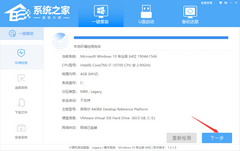
惠普战66第四代怎么升级Windows11?
惠普战66第四代怎么升级Windows11?如果惠普战66第四代电脑系统升级Windows11,将为用户带来更流畅的界面、更优化的任务管理和更强大的多任务处理能力,使得工作和娱乐都能得到更出色的体验。下面小编就大家详细介绍惠普战66第四代升级Windows11的方法。

Win11 22H2怎么清理C盘?Win11 22H2清理C盘方法
Win11 22H2怎么清理C盘?Win11 22H2是微软最新推出的操作系统版本,它提供了许多增强功能和改进的用户体验。使用的时间越久,C盘可能会积累很多无用的文件和数据,占用了宝贵的C盘空间。这不仅会减慢系统的运行速度,还可能导致性能问题。因此,了解如何有效清理C盘是至关重要的。下面小编给您分享简单而有效的方法,帮助您清理C盘,使Win11 22H2运行得更加顺畅和高效。

Win11无法访问网络怎么办?Win11网络连接用不了的解决方法
当你在使用Windows 11操作系统时遇到无法访问网络的问题时,可能会感到非常困惑和沮丧。无论是无法连接到互联网还是无法访问本地网络,这种情况都会影响你的工作和日常生活。然而,不用担心,我们可以采取一些步骤来解决Win11无法访问网络的问题。
